Как сделать штекер для ноутбука своими руками
Доброго времени суток, дорогие пикабушники! В данном посту будет рассказан один из способов, как починить штекер зарядки ноута и гнездо в ноутбуке.
Обратилась за оперативной помощью наша любимая пикабушница @Alexandritcho, говорит, что чуть провод зарядки двинешь и ноут "тухнет". Надоело говорит, каждый раз искать положение, когда питалово в ноуте появляется.
Если гнездо зарядки чуть шевельнуть, то гнездо смещается. Это говорит о том, что либо винты открутились, которое его держит, либо крепления гнезда отломались.
Из нижней фотки можно сделать вывод, что просто винты крепления гнезда зарядки ослабли, вот и болтается, но это еще не все.
Гнездо зарядки элементарно вытащилось, чуть оттопырив плату. Повезло, что не пришлось всю плату снимать, чтоб его отстегнуть.
Как видно из фотки, там контак отвалился, который идет на "минус".
Снимаем черную изоляцию.
Готовим домашний боекомплект.
И припаиваем 2 черных провода на свое место.
На работе продолжил потрашить ноутбучную зарядку. В разъёме зарядки, в отверстии разъема находятся 2 прижимных контакта. Один из которых отломался и не контачил вовсе. Поймать тот момент с одновременными неисправностями, чтобы напруга пошла на ноут, было еще то интересное занятие.
Обрубаем неисправный разъем и меняем на идентичный. В ближайших магазинах его хрен купишь, заменил на такой же от нерабочей (котики погрызли и замкнули) зарядки.
Зачищаем концы на обоих проводах, надеваем кембрики если есть. Припаиваем центральный провод к центральному. Натягиваем кембрик, или скотчем/изолентой обматываем пару раз. Я использовал термоизоляцию и обмотал фторопластовым скотчем, что придает жесткость конструкции. Еще я использовал несколько термоусадок, которые заранее одел на провод, разного диаметра. Припаиваем второй провод.
Натягиваем термоусадки и с помощью зажигалки, прогреваем их. Если нет термоусадки или кембриков, то и изолента подойдет, просто отматываем.
На термоусадку, еще обмотал в 2 слоя фторопластовый скотч, чтоб жесткую конструкцию сделать. Поверх скотча, обмотал изолентой. Теперь не будет изгибаться, что крайне существенно понизит риск облома провода у основания разъема. Получилась очень жесткая конструкция.
Вытаскиваем из ноута батарейку и включаем. Шевелим в разные стороны.
Все работает, не отключается.
Жёсткий провод у основания - это очень плохо. Гнездо на устройстве разбивается в разы быстрее. Тс а из какого ты города? У меня наушники разер кракен. Сломался штекер. Я его сам пытался починить но не надолго помогло. Как можно к тебе обратиться за помощью и сколько будет стоить? Я в спб, но не так уж давно тут. И за 4 месяца никак не могу найти того кто починит. Да и жалко кому попало отдавать хуже ещё сделает Видел у тебя подобный пост.Как же меня за*бала в свое время вторая проблема на моем ноуте(то же Acer). Каждый год приходилось покупать новый БП.
ТС, может Вы подскажете. Есть пожилой планшет, работает в целом неплохо - посмотреть фильм, почитать книгу, мне больше и не нужно, для прочего есть компьютер, телефон.
Но возникли проблемы с сенсором - попала под него металлическая пыль. Это я, умелая рукожопка, так починила разъем зарядки - по периметру корпуса идет металлическая полоса. Так как родная зарядка благополучно умерла, пришлось найти подходящую. Разъем был от другого устройства, пришлось перепаять, но контакт не доходил. В итоге пришлось обрезать резину у разъема на зарядке и спиливать часть этой металлической полосы, так пыль и попала. Внимание вопрос: возможно ли вернуть работоспособность сенсора? Снять защитное стекло не вариант - даже при хорошем нагреве оно не отклеивается, а крошится. Опасаюсь повредить экран.
Можно было бы, конечно, обратиться в сервис, но проще купить новый планшет :) Да и вообще - это дело принципа, самостоятельно починить.
Всё хорошо, молодец, опять поставил плюс.
Уважаемый @gepka ! Давно тебя читаю, пользуюсь советами, сам по совместительству работал админом и в сц. Очень часто такие проблемы бывают из-за того, что расшатываются/отламываются стойки крепления экрана, а т.к. они обычно металлические, гнездо на них может коротить, вызывать перепады напряжения и убивать зарядку быстро. Совет: После того, как починил, не поскупись на изоленту и термоклей для изоляции. При повторном ремонте снять легко, минимальная вероятность того, что провод перетрется, не замкнет на плату или стойку.
@gepka, ноут сполз с дивана и ударился об пол. потух экран. Думал, что что-то отошло или соскочило внутри, хотел разобрать и оценить визуально. Ноут Gateway, открутил все болты, пытаюсь снять пластик, но за что-то цепляется по центру. за что может цепляться?
Привет, как с тобой связаться? Есть 2 телефона у обоих проблема с микро юсб. как в посте про планшет, отвалились на обоих.
блин, как же ты крут)
Тут кстати подойдёт обычный power jack, коих дофига в радиомагазине. Я так зарядку от тошибы ремонтировал.
Автор, у меня в ноуте очень интересная проблема, что можете сказать, а то у меня даже нет идей, что именно подыхает:
Ноут ASUS. Третий, а возможно уже четвертый год живет. Последние два месяца стал немного страдать херней: Втыкаю зарядку - не видит. Вытаскиваю. Втыкаю. И так до тех пор, пока он не увидит её. Увидел - все. Можно пользоваться. Если после того, как он её увидел её вытащить, то если не долго ждать и засунуть обратно, то он снова увидит заряд. Если больше, чем на определенное время - не увидит. В среднем нужно сделать 10 фикций, чтобы он увидел зарядку.
На самом ноуте:
Иногда криво отображает заряд.
Один день он мне пищал. Я не знаю, кто ещё может пищать в ноуте, кроме самого блока питания.
А в итоге как всегда, любой ремонт можно выполнить с помощью изоленты.
Доброго времени суток! Имеется эл.кальян Starbuzz E-Hose,перестал заряжать,после чего был разобран и провод идущий к гнезду зарядки оказался оторван(не при разборке),припаял его,но зарядка всё равно не идёт. Могли бы что то посоветовать и если интересно,то посмотреть.@gepka, может что подскажешь - HTC ONE S начал люто, неконтролируемо перезагружаться при подключении к вайфай. Доходит до того, что перезагружается 3-4 раза подряд, какое то время работает нормально, потом опять за старое.hard reset не помог. в чем может быть дело и излечимо ли это? Заранее благодарю за ответ.
@gepka раскажи какой микроскоп используешь для ремонта? какое увеличение? цена.
если б я такое зарукожопил - меня б вусмерть заминусили! :):)
хе-хе. нормально сделал, держится и работает - ну и нехрен, а кому нужен эстетический вид - идёт и покупает новый блок питания.
привет. подскажи, гоупрошка 3 блек эдишн, при включении немного снимает и зависает. и на экране значек градусник, типо перегрев.
сброс на заводские настройки не помог.
ТС,кстати,не поможешь советом?У меня случилась странная шляпа с монитором.Он перестал включаться.То есть нет - он включается и тут же гаснет.Причём,достаточно один раз нажать на кнопку включения и он продолжает сам включаться и выключаться.При этом и блок питания и сам монитор издают тихий,прерывающийся звук,эдакое лёгкое прерывающееся жужание,чем то напоминающий заводящуюся машину - такое бывает,когда движок не заводится,как будто пытаешься завести,но тяги не хватает.Первым делом я подумал,что накрылись конденсаторы,открыл корпус монитора - никаких вздутий,или следов оплавления визуально нет.Грешу на блок питания - с той мыслью,что в штатном режиме он никогда никаких звуков не издавал,ну или как минимум - я их никогда не слышал,хотя сам БП монитора под рукой.Вот и думаю,то ли пытаться найти и заказать новый БП,то ли вообще покупать новый монитор.Просто брать новый монитор,если дело в БП - жаба давит,а как проверить - в нём ли дело,не имея аналогичного БП - не представляю.Так что собственно говоря - совета спрашиваю как раз в том,можно ли как то без наличия аналогичного БП - проверить - работает ли сам монитор?Сам то БП проверить не проблема,мультиметр купить - 300 рублей,но даже если он пашет некорретно - нет никаких гарантий,что с самим монитором всё в порядке,так как этот странный звук есть и от БП и от монитора.
оооо "калхоз" тож таким занимаюсь когда у клиентов денег не . а так стараюсь заменить шнур который идет от зарядки(разбираю зарядку выпаиваю шнур ставлю новый), ну а гнездо повезло что такое если было бы впаяно в плату то ток замена потому что пропай это месяц-2 к сожалению
Сколько такой ремонт по цене?
Лучше бы научиться чинить, провод от зарядки айфонов, который постоянно перетирается.
Изготовление вручную такого штекера имеет смысл только если нет возможности купить его поблизости, так как на материал можно затратить куда больше средств, чем стоит сие чудо на электронных развалах. Я же не найдя такого штекера в шаговой доступности, пошёл на принцип и сделал его из подручных материалов, ничего не покупая, так как всё необходимое имелось в наличии. Так как ехать куда то за копеечным штекером и переплачивать за дорогу вдвое больше его стоимости, что то не особо хотелось.
В общем есть два блока питания и у одного из них имеется тот самый штекер 2.5 мм x 0.7 мм, клон которого нужно припаять к другому адаптеру.


Решил накрутить пару трубочек из вот таких латунных остатков от травления, которые остались после сборки модели танка Т-34 от Trumpeter.

Подобрал иглу и гвоздь подходящего диаметра, чтобы после сборки штекера, меньше подтачивать и подгонять его под гнездо. Нарезал ножницами узеньких полосок латуни и обмотал ими иглу с гвоздём. Пассатижами обжал и подтянул плотнее эту спиральку, чтобы избавиться от зазоров между витками.

Попробовал пропаять обмотку прямо на игле, но из-за того что она хромированная, обмотка припаялась к ней. В результате, после остывания она не снималась с иглы. Пришлось снять её горячей, но при этом закрывается припоем внутреннее отверстие. Поэтому подобрал приблизительно такого же диаметра эмалированный провод типа ПЭВ, который применяется во всяких обмотках трансформаторов и прочих катушек. И уже на него надел эту трубочку, подогревая её паяльником. После остывания она уже легко снялась с этого провода. Долго играться на проводе не следует, ибо лак со временем обгорает и трубочка начинает прилипать. Но эти проблемы могут появиться только с этим штекером, так как он вроде самый тонкий в семействе трубчатых, остальные толще и там будет легче в этом плане.


После подготовки трубочек, у тоненькой запаял отверстие с одного края, чтобы этим концом вставлять её в широкую трубочку, которая будет наполнена клеем. Намешал эпоксидки, пропитал ею нитку и обмотал тоненькую трубочку. Эта обмотка будет служить изолятором, а заодно склеит обе трубочки. Затем вставил её запаянным концом внутрь широкой трубки, которую тоже набил клеем. Главное оставить торчащей на 3-5 мм среднюю трубку в месте с изолятором, чтобы потом припаять к ним провода.


Отправляем трубки сохнуть на батарею. Тем временем решил сделать формочку из гипса, чтобы потом отлить в ней штекер. Вылепил из пластилина опалубку вокруг оригинального штекера.

Слегка смазал машинным маслом сам штекер, затем намешал и залил алебастр до половины штекера.

После того как гипс схватился (15 минут) выбрал в нём замки.

Опять смазал штекер, гипс смазал солидолом ибо он здорово впитывает в себя жидкие смазки.

После чего залил верхнюю половинку формы.

Через полчаса разобрал всё это дело, форма конечно получилась не фонтан, некоторые рёбра поломаны. Расширил немного отверстие на формах, под новый и более толстый провод. Покрыл разбавленным 1:1 клеем ПВА, чтобы эпоксидка не впитывалась в гипс. Ну и отправляем сушиться на батарею.

После высыхания трубочек, обтачиваем наждачкой всё лишнее и не красивое. Затем припаиваем провода, лучше не перегревать трубку при этом, то есть паяем быстро и уверенно ибо эпоксидка не любит нагрева.


Поставил метку, чтобы трубка торчала из нового корпуса такой же длины как и на оригинале.

Примеряем начинку, после чего смазываем форму. Использовал обычный гуталин, так как перепробовал множество подручных масел, но именно с кремом для обуви, эпоксидка меньше всех хотела дружить.


В инэте узнал что можно окрасить эпоксидную смолу обычными чернилами из стержней от авторучек. Затарился сразу двумя, красным и зелёным.

Как только капнул пару капель в смолу, то она тут же растеклась по поверхности, но на этом шоу закончилось, мешал минут десять и ничего путного так и не намешал. Чернила свернулись в хлопья и комки, что то плавало в массе, что то прилипло на зубочистке. Добавил зелёного, в надежде что стержень нужен другой, какой там, считай просто добавил зелёного мусора.

Забил на стержни и капнул пару капель эмали Revell, вот это уже другое дело, смола тут же окрасилась и стала напоминать битум.

Поместил провод внутрь, обмазал все щели снаружи пластилином, заодно зафиксировал провод, чтобы он не елозил туда сюда и залил смолу внутрь. Периодически посматриваем на заливное отверстие, если уровень падает, то добавляем смолы.

После высыхания, разламываем форму, очищаем штекер от облоя и прочего мусора.

До заводского качества далеко конечно, но как никак ручная работа. :-)


После долгих тестов выявился косяк. Это жало слабо на изгиб ибо имеет швы в латунных обмотках. Поэтому наматывать лучше в нахлёст а потом пропаивать, тогда трубка будет цельной. Но в этом случае нужно учитывать толщину материала, чтобы осталось место для изолятора и внешней трубки.
Купили значит на радиорынке штекер. Вот такого типа был тот штекер. Кто ставил их, знает что это ещё то дерьмо.
И я решил закорпусить его в силикон, сам металлический штекер оставить, пластик заводской в топку.

Благо теперь у нас есть 3Д принтер. Замерил я оригинальный резиновый корпус штекера и принялся моделировать. Сначала сделал сам штекер, потом из него формы. Вот что вышло


После чего закинул в Куру (Cura 15.04.6RU)

120 слоёв.
Толщина слоя 0.1мм.
Сопло 0.5мм
Заполнение 40%
Пластик ABS
Обдув выключен.

Печатало 1 час 55 минут. Обошлась форма в
5 гривен (с учётом света) или же 10.70 рублей.
После того как напечатало форму, я ёё смазал вазелином, вложил заранее перепаянный штекер (для ноута ASUS) и скрепил две части вместе. Обмотав банковскими резинками для денег. Залил через ОТВЕРСТИЯ горячий силикон из клеевого пистолета. Оставил остывать на час.
Вот что вышло:


Качеством и я и клиент остались довольны.
В общем, друзья, если вам нужна такая литейная форма - скачивайте. Форма рассчитана на штекеры диаметром 5.5 мм
Ссылка на скачку формы

Жми на кнопку, чтобы подписаться на "Как это сделано"!
Подписывайтесь также на наши группы в фейсбуке, вконтакте, одноклассниках, в ютюбе и инстаграме, где будут выкладываться самое интересное из сообщества, плюс видео о том, как это сделано, устроено и работает.
Большинство материнских плат ноутбуков имеют на борту два SATA разъёма. Один используется для подключения жёсткого диска (HDD), другой для привода оптических дисков (ODD). В наше время оптический привод практически потерял актуальность, поэтому вместо него я буду подключать дополнительный жёсткий диск. Проблема в том, что оптический привод и жёсткий диск имеют разные разъёмы. Для подключения жёсткого диска вместо оптического привода нужно сделать переходник. Об этом и пойдёт речь в статье.
Для изготовления переходника нам понадобится:
1). Разъём Slimline SATA Male (13-pin)
Его можно взять из старого оптического привода. Если привода у вас нет, прогуляйтесь до ближайшего ремонтного сервиса. Нерабочий привод вам отдадут бесплатно.

2). Стандартный кабель SATA Female (7-pin) - SATA Female (7-pin)
Такой кабель можно купить в любом компьютерном магазине рублей за 15. Либо обменять у соседа-компьютерщика на банку холодного пива.

3). Разъём питания SATA Female (15-pin)
Этот разъём можно отрезать с нерабочего компьютерного блока питания ATX. Если нету блока питания, зайдите в ремонтный сервис. Вам отдадут штук 10 сгоревших блоков питания.

4). Эпоксидный клей
Самая дорогая часть нашего переходника. Продаётся в автомагазинах и хозмагазинах. Вместо эпоксидного клея можно использовать термосопли.
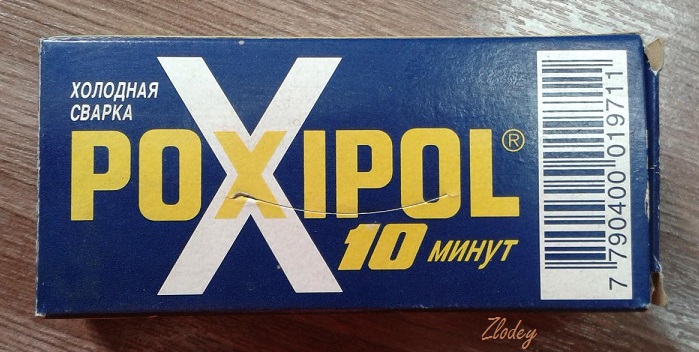
Приступаем к изготовлению переходника
Разбираем привод, извлекаем плату с разъёмом.

Плата будет несущей конструкцией нашего переходника. Поэтому обрезаем её по длине, демонтируем все компоненты.
Затем разрезаем SATA (7-pin) кабель. Внутри мы видим две экранированные пары для приёма/передачи сигнала.

Зачищаем примерно 1 сантиметр кабеля.

Снимаем экранирующую оболочку.

Из разъёма питания SATA (15-pin) удаляем линию 12 Вольт (жёлтый + чёрный), оставляем только линию на 5 Вольт (красный + чёрный).

Аккуратно припаиваем провода согласно схемы.
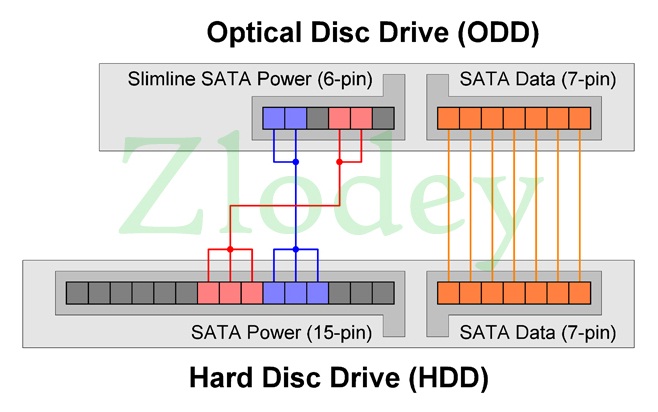
Фиксируем провода при помощи пластиковых стяжек.


Всё это безобразие заливаем эпоксидным клеем.


Берём ноутбук, включаем его и заходим в BIOS. Находим список загрузочных устройств. Здесь мы видим строку "SATA ODD" - привод оптических дисков.
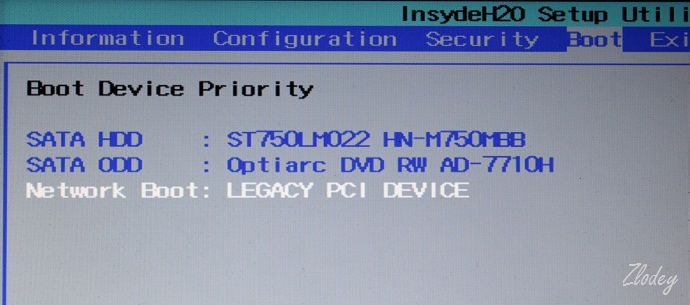
Отключаем ноутбук, демонтируем привод оптических дисков. Вместо привода подключаем жёсткий диск через наш переходник.


Заходим в BIOS. В списке загрузочных устройств теперь два жёстких диска. Первый - штатный, второй - наш самопальный.
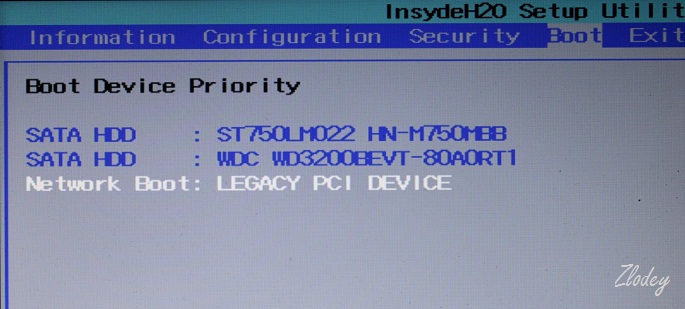
Таким образом, вместо бесполезного привода можно подключить дополнительный жёсткий диск. Ну а вообще, данный переходник будет использоваться в составе ПК с пассивной системой охлаждения. Собирать его я буду на "ноутбучной" платформе, в системе будет два жёстких диска.
Zlodey Опубликована: 09.11.2015 0 0
Читайте также:


